今年AMD和Dell联合发布了全新一代的Dell Pro商用AI PC系列,包括商用笔记本、台式机和工作站全产品系。时隔多年,这也是AMD平台重新回归戴尔商用PC,并且实现了从PC产品到服务器、工作站的全面合作。熟悉Dell商用本的朋友可能发现了,今年Latitude系列没有更新,而Dell Pro则继承了Latitude系列的衣钵。
Dell Pro系列和更高端的Dell Pro Max在命名规则上更加简洁,前者主打专业级生产力的商用产品,后者则是强调更高性能的工作站平台。而这次搭载锐龙AI 7 PRO 350的Dell Pro 14 Plus锐龙AI版,在产品设计和使用体验上给了我们不少惊喜。

Table of Contents
Dell Pro 14 Plus锐龙AI版(以下简称Dell Pro 14 Plus)在外观设计风格上做了全新升级,但依稀能看出Latitude系列保留下来的成熟设计元素。Logo部分从之前使用多年的圆圈标,改为了纯字母标志,Latitude系列屏幕下方的LOGO在Dell Pro上也被简化掉了,而体现机型区分的Pro标志,则安排在了D面位置,整体设计都更加简约现代。2025年的商务本标配就是金属机身,这款机型同样不例外,A/C面均采用铝合金材质。整体机身重量仅有1.4kg,对一款14英寸笔记本来说,Dell Pro 14 Plus的重量控制非常出色。


最让我吃惊的是Dell Pro 14 Plus上的两个设计细节。其一,这是我见过为数不多的八个面都按照对称设计的“强迫症机型”。常规的ABCD四个面+前后侧边相对容易理解,大到LOGO和触控板,小到螺丝和摄像头模组排列,都严格按照中轴线对称设计。容易被忽略的两侧接口,因为接口类型不同,一般在笔记本上做接口对称几乎不可能,但Dell Pro 14 Plus将左右接口在侧边上的起止位置,做到了分毫不差的一致!其二,为了确保A面下方天线信号不被 “法拉第笼效应”屏蔽,全金属机身的笔记本,通常A面需要挖孔,并用塑料材质填充。这个方案的优点是两种材料即便有色差也不显突兀,但缺点也很明显:开孔大小有限,导致远距离和一些特殊角度下,信号稳定性有概率受到影响。
而Dell Pro 14 Plus作为商务本,信号稳定的优先级更高。它采用了少见的金属和塑料双拼设计——大面积非金属顶盖部分,保证了信号通透,但如何让拼接部分不显突兀,非常考验功力——这款机型用扎实的喷漆工艺,让A面非金属部分无论观感和触感,都和金属部分极为接近,拼接缝则被巧妙地放在了侧边斜度起始位置,和视觉上的光影分割线实现重叠,让这条接缝从人位视角很难察觉。

B面采用左右窄边框设计,搭载了一块14英寸2560x1600分辨率的IPS屏,屏幕比例为16:10,峰值亮度400nits。并且屏幕还支持48Hz/90Hz可变刷新率,对一款强调续航的商务本来说,这个峰值亮度和可变刷新率设计,都可以从硬件层面提升续航。并且这块屏幕内置了Dell ComfortView Plus低蓝光技术,实现了硬件级抗蓝光。屏幕上方摄像头可选配2.5K超清HDR摄像头模组,摄像头支持物理开关。

C面键盘部分,按键均为大键形设计(上下方向键除外),拥有软着陆二段回弹曲线和1.5mm长键程,并且键帽有抗油涂层,大大提升了使用体验的舒适性和耐久性。键盘支持三级背光,亮度较为均匀,长时间不操作时会暂熄省电。开关键支持指纹解锁开机,并且开机状态保持常亮,这样设计的好处是,假如离开锁屏需再次解锁,一眼就能找到开关位置,兼顾了商务本的隐私安全和办公效率。触控板为玻璃材质,顺滑度在商务本中位居前列,但触发响应设定的阈值稍高了点。

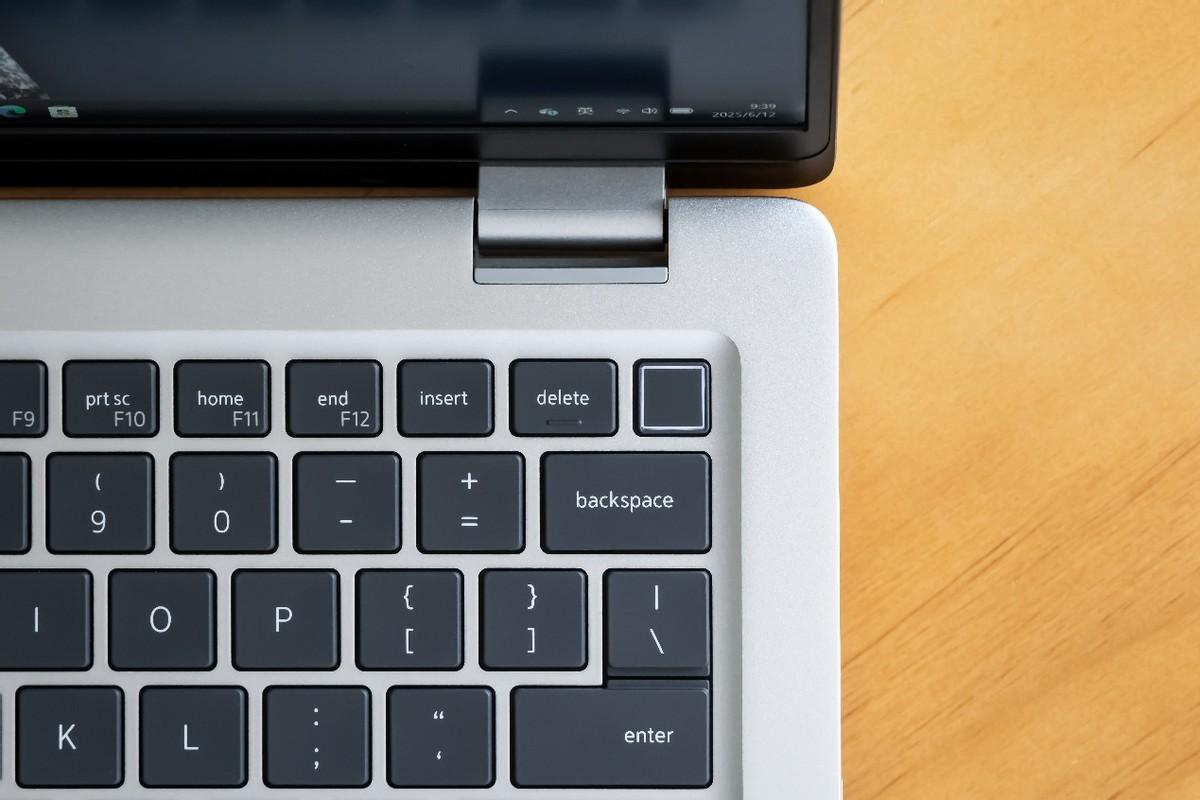
Dell Pro 14 Plus的接口配置非常丰富,拥有2A+2C共4个USB接口,其中两个USB-C接口均为全功能USB 4设计。另外还配备有HDMI接口、千兆网口、3.5mm二合一音频接口以及一个可选配的4G LTE上网卡插槽。这个接口配置足以胜任绝大多数商务办公场景,并且双USB 4+支持4K/60Hz的HDMI 2.1接口,给予了这款机型可以外接4K三屏的高扩展性。


除了常规硬件部分,作为一款成熟设计的商务本,Dell Pro 14 Plus有几项提升耐用性和安全性的独特设计值得一提。首先主板采用模块化设计,并且Dell今年新推出的商务机型上加入了独有的Type C端口模块化设计,后期更换配件成本大大降低。其次电池防鼓包设计和进风口防尘网的双重加持也让这款笔记本后期维护更加方便。最为特别的是,拆机会触发机身内部的防拆开关,将机身开盖事件单独记录在BIOS中,配合独立存储安全验证信息的Control vault安全芯片,从硬件层面大大降低了数据被盗取的可能性。
硬件部分,这款笔记本搭载了锐龙AI 7 PRO 350处理器,作为全新的Ryzen AI PRO 300系处理器的中端型号,这款处理器采用领先的TSMC 4nm工艺打造,拥有8核心16线程,最高加速频率为5GHz,整体TDP为28W。并且锐龙AI 7 PRO 350内置了RDNA 3.5架构的Radeon 860M集显和XDNA 2架构的NPU,可以提供入门独显级的图形性能,也能提供强大的AI算力,发挥AI轻薄本的真正实力,轻松应对各种日常AI应用。内存和SSD最高可选配64GB LPDDR5x-7500板载内存+2TB PCIe 4.0 SSD,评测机型上配备了32GB LPDDR5x-7500内存+512GB PCIe 4.0 SSD,足以应对日常办公和娱乐需求。

在智能调优软件Dell Optimizer中,拥有多项针对供电和散热管理的调校功能。在电源和电池界面可以快速了解电池运行状况和充满电所需时间。散热管理选项默认将Windows电源模式和散热管理一同接管,支持优化、冷却、静音、极速四种风扇散热模式。除此之外,支持智能切换充电模式的“动态充电”功能,以及在两次充电之间可以开启智能电池续航延长工具,通过智能CPU性能、屏幕亮度、键盘背光等,动态延长续航时间。
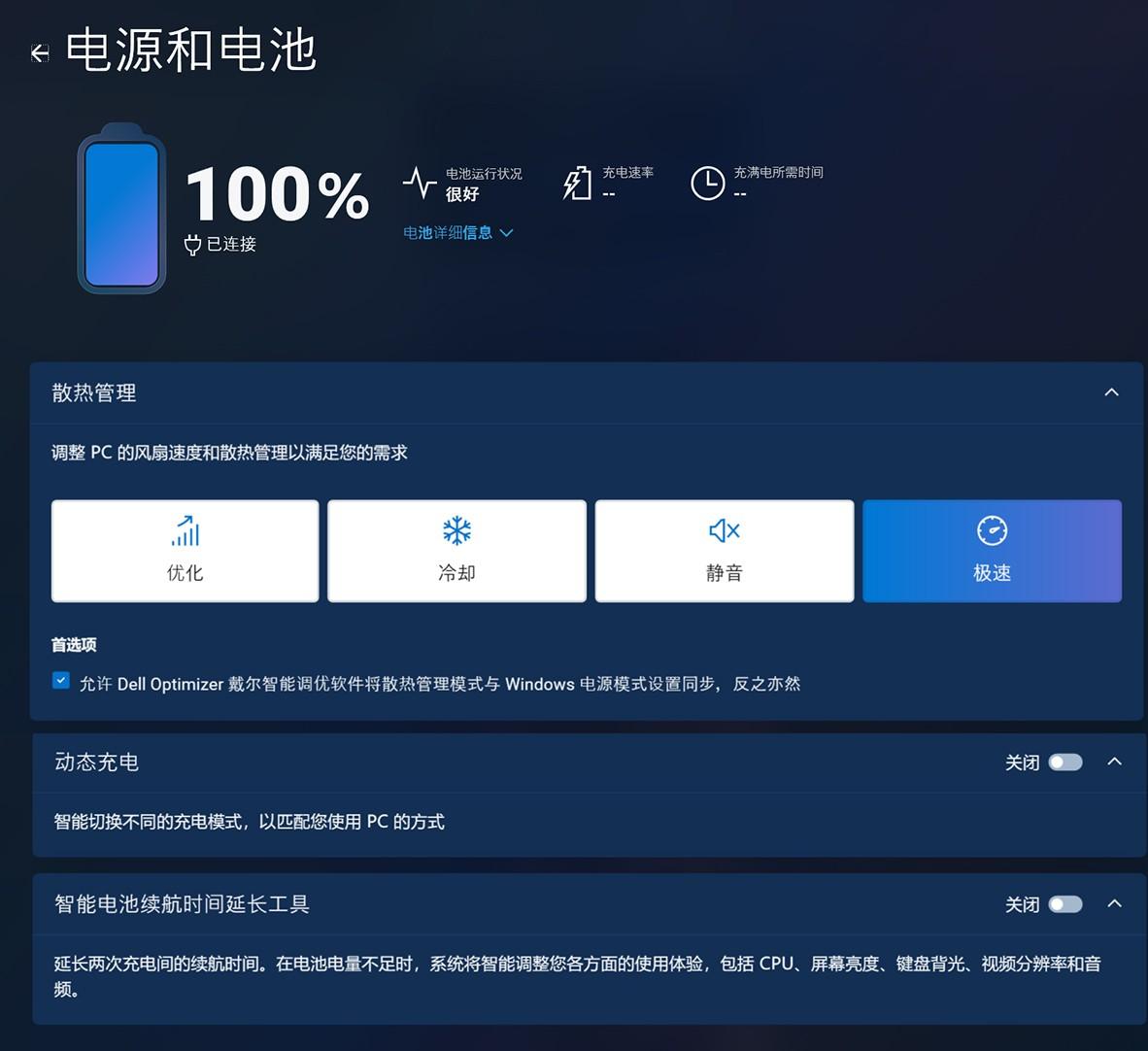
AI应用部分,由于AMD处理器内置了50 TOPS高AI算力NPU,Dell Pro 14 Plus可以顺利支持Windows11 AI +PC功能。虽然Copilot个人版云服务暂未对中国内地开放,但Recall回顾、Click to Do、Live Caption带翻译功能的实时字幕等强大的Windows 11 AI+ PC本地AI功能(海外称之为Copilot+ PC),在这款笔记本上均能够正式启用。

接下来就让我们看看它的实战表现。
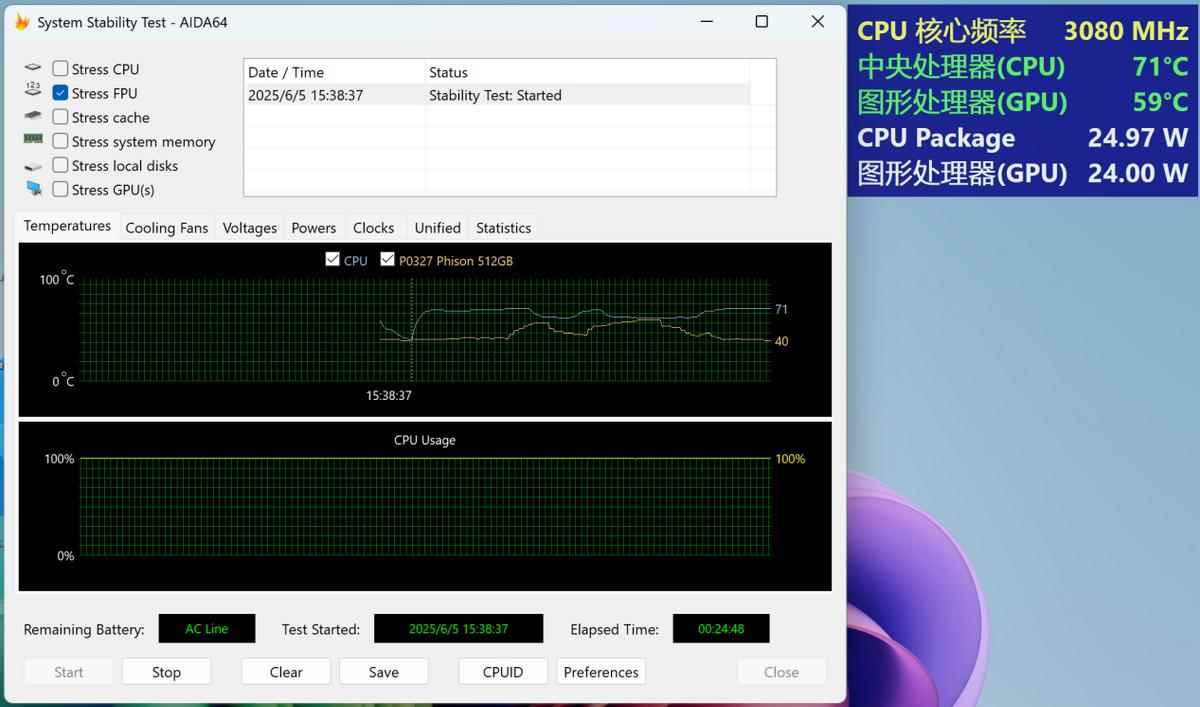
▲处理器持续满载功率输出达到25W,峰值可达40W
在性能测试与考机部分,我们将笔记本设置为极速散热模式。从25分钟持续考机测试来看, CPU单考处理器整体性能释放分为三个阶段,初始峰值功耗可以达到40W,随后在28W持续3分钟左右,最终保持在25W水平。拷机过程可以从侧面验证,Dell Pro 14 Plus的性能调校更偏静音和续航,并且拥有灵活的性能调校策略。例如常规应用中,性能需求通常符合前高后低的规律,此时锐龙AI 7 PRO 350处理器可以发挥出峰值40W/TDP 28W的高性能水准,后期即便降至25W,也仍保持了较高的功耗水平,整体性能释放非常稳定。在整个测试过程中,即便是极速模式下,风扇都保持了耳不可闻的静音状态。


WiFi已连接却无法上网怎么办? 无线路由器连接上但不能上网的解决办法